Πώς να αποθηκεύσετε μια επιλεγμένη συνάντηση ως αρχείο ics στο Outlook;
Στο Microsoft Outlook, μπορείτε εύκολα κοινοποίηση πληροφοριών ημερολογίου συγκεκριμένου εύρους ημερομηνιών με email, και είναι συνηθισμένο εξαγάγετε ολόκληρο το αρχείο ημερολογίου ως αρχείο pst / csv. Τι γίνεται με την εξαγωγή ενός μεμονωμένου ραντεβού και την αποθήκευσή του ως αρχείο ics; Αυτό το άρθρο θα μιλήσει για την γρήγορη αποθήκευση ενός επιλεγμένου ραντεβού ως αρχείου ics στο Microsoft Outlook.
- Αυτοματοποιήστε την αποστολή email με Αυτόματο CC / BCC, Αυτόματη προώθηση με κανόνες? στείλετε Αυτόματη απάντηση (Εκτός γραφείου) χωρίς να απαιτείται διακομιστής ανταλλαγής...
- Λάβετε υπενθυμίσεις όπως Προειδοποίηση BCC όταν απαντάτε σε όλους όσο βρίσκεστε στη λίστα BCC και Υπενθύμιση όταν λείπουν συνημμένα για ξεχασμένα συνημμένα...
- Βελτιώστε την αποτελεσματικότητα του email με Απάντηση (Όλα) Με Συνημμένα, Αυτόματη προσθήκη χαιρετισμού ή ημερομηνίας και ώρας στην υπογραφή ή στο θέμα, Απάντηση σε πολλά email...
- Βελτιώστε την αποστολή email με Ανάκληση email, Εργαλεία συνημμένου (Συμπίεση όλων, Αυτόματη αποθήκευση όλων...), Κατάργηση διπλότυπων, να Γρήγορη αναφορά...
Είναι πολύ εύκολο να αποθηκεύσετε ένα μεμονωμένο ραντεβού ως αρχείο ics από ημερολόγια στο Microsoft Outlook.
Βήμα 1: Μεταβείτε στην προβολή Ημερολογίου κάνοντας κλικ στο Ημερολόγιο εκδηλώσεων στο παράθυρο περιήγησης.
Βήμα 2: Ανοίξτε το ημερολόγιο και επιλέξτε τη συνάντηση που θα αποθηκεύσετε ως αρχείο ics ξεχωριστά.
Βήμα 3: Κάντε κλικ στο κουμπί Αρχεία > Αποθήκευση ως.
Βήμα 4: Στο παράθυρο διαλόγου Αποθήκευση ως,
- Ανοίξτε το φάκελο στον οποίο θα αποθηκεύσετε τη συνάντηση.
- Είναι προαιρετικό να αλλάξετε το όνομα του εξαγόμενου αρχείου ics στο Όνομα αρχείου: κουτί;
- Κάντε κλικ στο Αποθήκευση ως τύπου: πλαίσιο και επιλέξτε το Μορφή iCalendar στην αναπτυσσόμενη λίστα.
- Συνεχίστε να ελέγχετε την επιλογή του Αποθήκευση επιλεγμένου ραντεβού;
- Κάντε κλικ στο Αποθήκευση κουμπί.
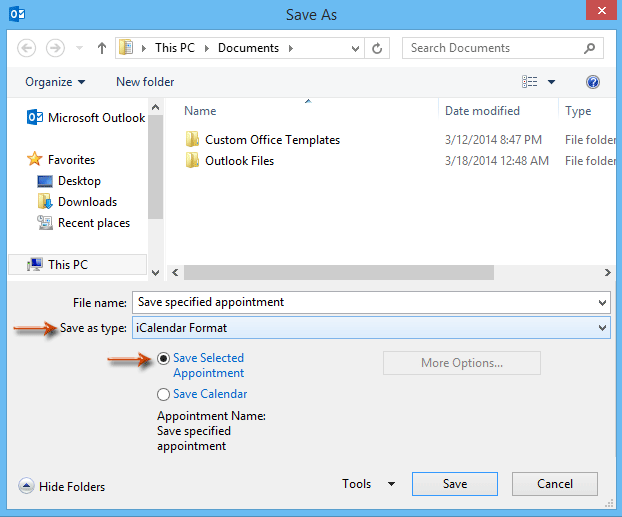
Τώρα το επιλεγμένο ραντεβού αποθηκεύεται ως μεμονωμένο αρχείο ics.
Σημείωση: Εάν επιλέξετε περισσότερες από μία συναντήσεις στο Ημερολόγιο, αυτές οι συναντήσεις μπορούν να εξαχθούν και να αποθηκευτούν μόνο ως αρχείο txt.
Τα καλύτερα εργαλεία παραγωγικότητας γραφείου
Kutools για το Outlook - Πάνω από 100 ισχυρές δυνατότητες για υπερφόρτιση του Outlook σας
🤖 Βοηθός αλληλογραφίας AI: Άμεσα επαγγελματικά email με μαγεία AI -- με ένα κλικ για ιδιοφυείς απαντήσεις, τέλειος τόνος, πολυγλωσσική γνώση. Μεταμορφώστε τα email χωρίς κόπο! ...
📧 Αυτοματοποίηση ηλεκτρονικού ταχυδρομείου: Εκτός γραφείου (Διαθέσιμο για POP και IMAP) / Προγραμματισμός αποστολής email / Αυτόματο CC/BCC βάσει κανόνων κατά την αποστολή email / Αυτόματη προώθηση (Σύνθετοι κανόνες) / Αυτόματη προσθήκη χαιρετισμού / Διαχωρίστε αυτόματα τα μηνύματα ηλεκτρονικού ταχυδρομείου πολλών παραληπτών σε μεμονωμένα μηνύματα ...
📨 Διαχείριση e-mail: Εύκολη ανάκληση email / Αποκλεισμός απάτης email από υποκείμενα και άλλους / Διαγραφή διπλότυπων μηνυμάτων ηλεκτρονικού ταχυδρομείου / Προχωρημένη Αναζήτηση / Ενοποίηση φακέλων ...
📁 Συνημμένα Pro: Μαζική αποθήκευση / Αποσύνδεση παρτίδας / Συμπίεση παρτίδας / Αυτόματη αποθήκευση / Αυτόματη απόσπαση / Αυτόματη συμπίεση ...
🌟 Διασύνδεση Magic: 😊Περισσότερα όμορφα και δροσερά emojis / Ενισχύστε την παραγωγικότητά σας στο Outlook με προβολές με καρτέλες / Ελαχιστοποιήστε το Outlook αντί να κλείσετε ...
???? Με ένα κλικ Wonders: Απάντηση σε όλους με εισερχόμενα συνημμένα / Email κατά του phishing / 🕘Εμφάνιση ζώνης ώρας αποστολέα ...
👩🏼🤝👩🏻 Επαφές & Ημερολόγιο: Μαζική προσθήκη επαφών από επιλεγμένα μηνύματα ηλεκτρονικού ταχυδρομείου / Διαχωρίστε μια ομάδα επαφής σε μεμονωμένες ομάδες / Κατάργηση υπενθυμίσεων γενεθλίων ...
Διανεμήθηκαν παραπάνω από 100 Χαρακτηριστικά Περιμένετε την εξερεύνηση σας! Κάντε κλικ εδώ για να ανακαλύψετε περισσότερα.

